轻松搞定!永中 Office 图片圆形设置秘籍
在日常办公中,我们常常需要对图片进行各种处理,其中将图片设置为圆形就是一项实用的操作,在永中 Office 中如何实现这一操作呢?接下来就为您详细介绍。
永中 Office 作为一款功能强大的办公软件,为用户提供了便捷的图片处理工具,要将图片设置为圆形,其实步骤并不复杂。
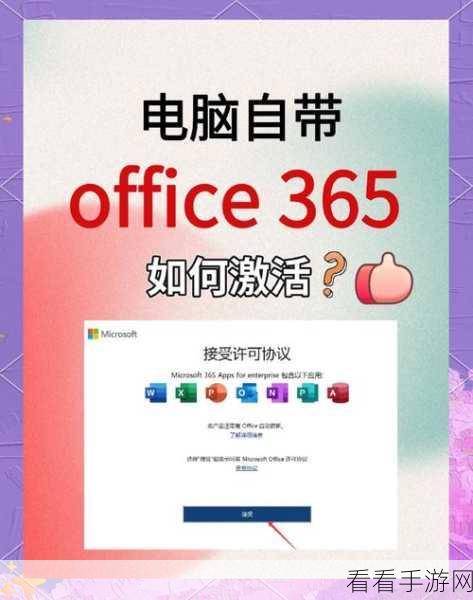
第一步,打开永中 Office 软件,并在需要插入图片的文档或幻灯片中进行操作。
第二步,点击“插入”选项卡,选择“图片”,从本地文件夹中选中您想要设置为圆形的图片插入到文档或幻灯片中。
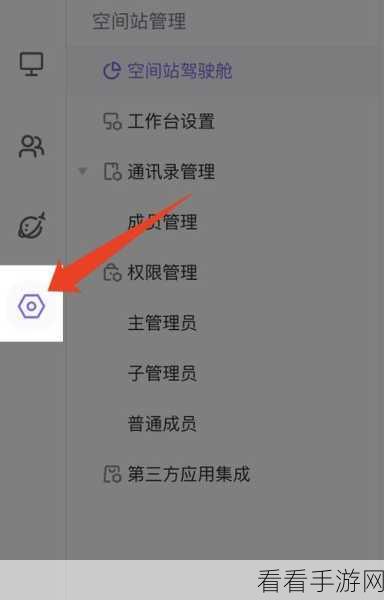
第三步,选中插入的图片,此时会在软件界面上方出现“图片工具”选项卡,点击该选项卡,在其中找到“裁剪”功能。
第四步,在“裁剪”功能中,选择“形状裁剪”,然后在形状列表中找到圆形选项。
第五步,调整圆形的大小和位置,使其完美地覆盖住您想要保留的图片部分。
第六步,完成调整后,点击“确定”按钮,图片就成功地被设置为圆形了。
通过以上简单的几个步骤,您就可以在永中 Office 中轻松地将图片设置为圆形,为您的文档或幻灯片增添独特的视觉效果。
参考来源:个人实践及永中 Office 官方帮助文档。
希望这篇攻略能够帮助您更加高效地使用永中 Office 进行图片处理,让您的工作和创作更加出色!
